Почему нужно обязательно отключать компьютер на ночь
Каждый юзер сам решает для себя, оставлять компьютер включённым постоянно либо выключать после каждого сеанса. Многие твердят, что частые включения-выключения сильно вредят компьютеру. Так ли это? Можно ли тогда отключать компьютер на ночь каждый день? Какие варианты выключения компьютера есть?
Чем отличаются выключение, режим сна и гибернации
Сначала рассмотрим, в чём разница между фоновыми режимами работы компьютера: полное выключение, сон и гибернация.
Отключение
Работа всех аппаратных частей завершается вместе с выключением компьютера. Устройство практически перестаёт потреблять электроэнергию — оно неактивно, сеанс работы завершён. Все несохранённые данные исчезают с ПК. Потребление энергии может быть незначительным, если его кабель питания находится ещё в розетке.
Чтобы вновь начать работу на ПК, нужно его включить с помощью кнопки питания — загрузка «операционки» занимает от нескольких секунд до 3 минут.
Сон
Режим сна — состояние компьютера, когда он потребляет минимум энергии. Отключаются такие части компьютера, как дисплей, вентиляторы — устройство не издаёт никаких звуков. При этом текущий сеанс работы на ПК пока не завершён. Если вы выведете его из сна, на «Рабочем столе» увидите все ранее открытые окна утилит. Введённая до сна информация не удаляется.
Сон рекомендуется включать только в тех случаях, когда вам нужно отойти от компьютера лишь ненадолго (например, сделать перерыв на кофе или обед). Обычно компьютер сам переходит в режим сна после 5 – 15 минут бездействия, однако этот параметр можно вручную изменить в «Виндовс».
Гибернация
В режиме «Гибернация» устройство полностью отключается, однако вся информация о текущей работе ПК сохраняется в оперативной памяти — вы сможете продолжить сеанс работы с того момента, на котором закончили. Все ранее открытые окна останутся на дисплее — данные в них сохранятся. Обычно, если батарея «ноута» разряжается, система самостоятельно включает режим гибернации, чтобы предотвратить случайную потерю данных.
В гибернации девайс потребляет меньше энергии, чем в состоянии «Сон» — практически на том же уровне, как и при полном выключении. Энергия нужна будет только для подсветки клавиш. Однако для возобновления сеанса компьютеру понадобится больше времени, чем это было бы в случае выхода из сна. Режим «Гибернация» подходит, таким образом, для отключения компьютера на ночь — то есть на долгое время.
Может ли повлиять на ПК ежедневное отключение
Есть такое мнение, что частое включение и выключение создают дополнительный «стресс» для аппаратных частей ПК. Это справедливо только в отношении старых компьютеров. На современное оборудование это практически никак не влияет. Выключение компьютера в этом плане можно сравнить с отключением телевизора — вы же не держите включённым и ночью.
Конечно, если вы будете перезапускать ПК каждый час, это отразится на устройстве. Однако ежедневное отключение компьютера на ночь ничем вам не грозит в будущем — износ аппаратуры будет естественный, вы его никак не ускорите. Но вот если вы не будете выключать компьютер, то столкнётесь с:
- Подвисанием системы. «Операционка» может обновиться только после полной перезагрузки оборудования. Если ПК постоянно работает, система начнёт тормозить.
- Поломкой отдельных элементов или всего устройства из-за возможных скачков напряжения в сети или внезапного отключения электричества. В этом случае лучше дополнительно приобрести ИБП — источник бесперебойного питания (если у вас стационарный ПК).
- Быстрым снижением ёмкости батареи, если у вас «ноут».
Если вы будете выключать компьютер на ночь, вы также будете экономить электроэнергию. Чтобы он не тратил киловатты впустую, смело отключайте свой ПК, если не собираетесь им пользоваться ещё долгое время.
Не выключать компьютер на ночь можно, но только если вы используете его в качестве сервера либо если вам нужно иметь удалённый доступ к нему круглосуточно. На ночь его оставляют, если нужно провести проверку на вирусы либо выполнить какие-либо другие действия в своё отсутствие, то есть когда компьютером вы не пользуетесь.
Если у вас современный компьютер, ежедневное выключение на ночь вреда ему не принесёт. Отключать его, однако, постоянно, чуть ли не каждый час, тоже не стоит. Если вам нужно ненадолго отойти от него, введите его в состояние сна. Вместо полного отключения можно использовать режим «Гибернация», если вам нужно будет продолжить сеанс работы с того места, где вы закончили (то есть с сохранением всех данных и окон).




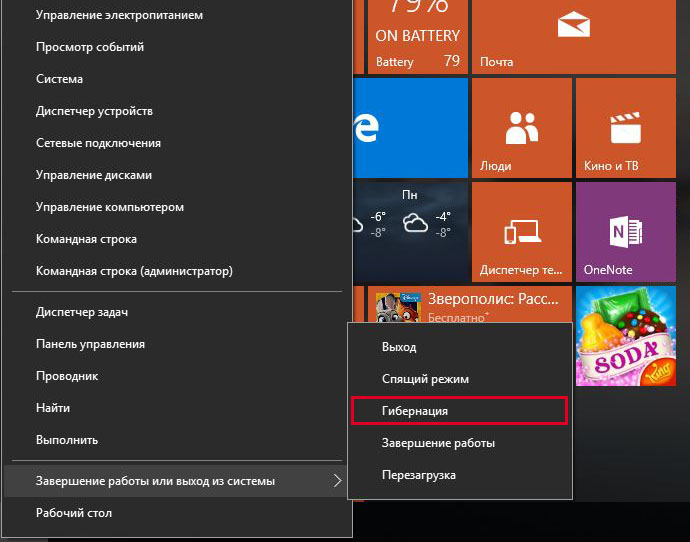




Автор: Ызудд
Добавлено 11 июля, 2019 в 15:56
Так почему нужно “ОБЯЗАТЕЛЬНО” выключать комп на ночь?? Ответ то будет?
Автор: алан
Добавлено 13 июля, 2019 в 07:50
автор закончил статью тем с чего начал. неинформативно
Автор: Шёл мимо
Добавлено 24 июля, 2019 в 07:09
Угу, с утра надо срочно что-то сделать, включаешь комп, а Винда пол часа обновляется, потом часа два оптимизируется (тормозит).
Автор: Рядом
Добавлено 16 ноября, 2019 в 00:52
Продолжение…С утра надо СРОЧНО включать компьютер.